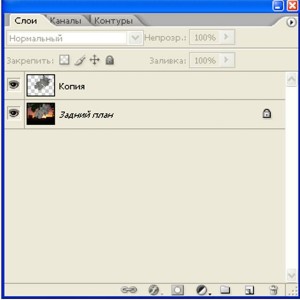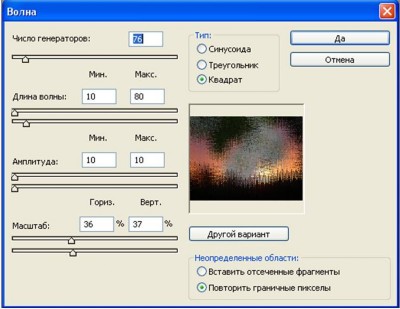<<на страницу "Дистанционный курс «Технология работы с графическим редактором Photoshop»
Упражнение 1
Открыть изображение. Перейти в Файл > Открыть
Создать дубликат слоя. Перейти Слой> Создать дубликат слоя... На палитре слоев активизировать верхний слой.
Применить фильтр к изображению. Перейти в вкладку Фильтр > Размытие > Размытие в движение… Цель - предать эффект размытия, чтобы подчеркнуть движение поезда с большой скоростью.
Выберите подходящие настройки для фильтра: угол, под которым будут смещаться пиксели; степень смещения в пикселях.
Нажмите ок
Щелкнуть левой кнопкой мышки по слой-маске фильтров в палитре слоев, чтобы сделать ее активной.
Выбрать на Панели инструментов Кисть.
Выбрать Кисть с мягкими краями
Выбрать в качестве основного цвета черный.
Разукрашивать те участки изображения, на которых нужно удалить действия фильтра (изображение поезда). В этих участках изображение примет первозданный вид, как это было до применения фильтра.
В маске фильтров удаленный участки будут выделяться черным. Если закрашено лишнее, выберать в качестве основного цвета белый и пройтись по участкам, где нужно восстановить действие фильтра.


Рис. 1 Изображение до применения фильтра и после.
Упражнение 2
Применить фильтры Фильтр> Стилизация> Выделение краев, Фильтр> Стилизация > Свечение краев



Рис. 2 Изображение до применения фильтров и после.
Примените данные фильтры к изображениям "Зонт", "Очки".
Упражнение 3
|
Изменить задний план с помощью фильтра искажение.
Открыть фото Файл>Открыть...
Создать дубликат слоя, кликать 2 раза левой кнопкой мыши по слою с фото. В открывшемся окне "Новый слой" задать имя слоя "Копия" и нажать "да".

Рис. 3 Изображение до обработки
Выделить слой "Копия"
Выделить фон (кроме цветов) любым удобным способом. В данном случае выделение выполнено с помощью инструмента волшебная палочка с допуском 60 п. Выделить цветы и доработать в режиме "Быстрая маска". С помощью Выделение> Инверсия выделить фон, нажать Delete.
  

Рис. 4 Выделение фона
Перейти к слою "Задний план"
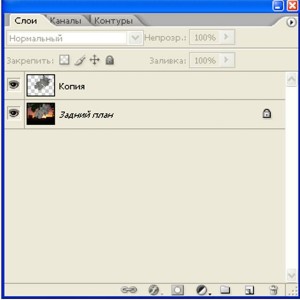
Рис. 5 Панель слоев
далее в фильтр>искажение>волна
Выставить следующие параметры
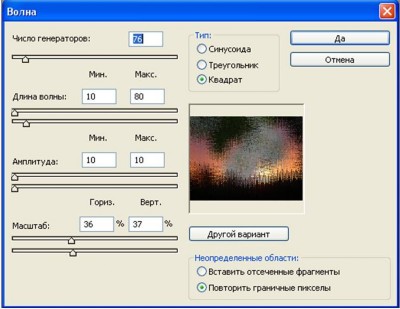
Рис. 6 Окно "Волна"

Рис. 7 Результат использования фильтра "
Фильтр - искажение - океанские волны(1)
Фильтр - искажение - рябь(2)
Фильтр- искажение - стекло(3)
  
1 2 3 |
Использованные источники:
1. http://www.photoshop-master.ru/lessons.php?rub=3&id=256 Photoshop мастер.ru
2. http://for-foto.ru/lessons/obrabotka-foto/2075-filtr-iskazhenie.html Таинство фотошопа.
3. http://psdtop.ru/lessons-photosop/practice/71-umnye-filtry.html PsdTop.ru
* Задание: Обработать любое изображение с помощью фильтров волна, рябь и стекло в соответствии с указаниями в упражнении 3, затем сохранить с расширением *.jpg и отправить и на проверку.
 Технология работы с графическим
Технология работы с графическим